电脑显示器突然闪屏是什么原因
电脑的显示器闪烁怎么办

电脑的显示器闪烁怎么办在我们日常使用电脑的过程中,可能会遇到显示器闪烁的问题。
这不仅会影响我们的使用体验,还可能对眼睛造成伤害。
那么,当遇到这种情况时,我们应该怎么办呢?首先,我们需要了解显示器闪烁的可能原因。
常见的原因有以下几种:1、显示刷新率设置不正确显示器的刷新率是指屏幕每秒刷新的次数。
如果刷新率设置过低,就可能导致屏幕闪烁。
一般来说,对于液晶显示器,刷新率设置在60Hz 通常是合适的;对于老式的 CRT 显示器,可能需要设置在 75Hz或更高。
2、显卡驱动问题显卡驱动程序出现错误或不兼容,也可能导致显示器闪烁。
这时,我们需要更新显卡驱动程序。
可以通过显卡制造商的官方网站,查找并下载适合您显卡型号和操作系统的最新驱动程序。
3、线缆连接问题显示器与电脑主机之间的连接线缆松动、接触不良或者损坏,都有可能引起闪烁。
检查一下VGA 线、HDMI 线、DP 线等连接是否牢固,如果有明显的破损或老化,应及时更换。
4、电源问题显示器的电源不稳定或者电源适配器出现故障,也会导致屏幕闪烁。
可以尝试更换电源插座,或者使用其他相同规格的电源适配器进行测试。
5、显示器本身故障如果以上方法都不能解决问题,那么很可能是显示器本身出现了故障,比如灯管老化、电路板故障等。
这种情况下,建议联系专业的维修人员进行检修。
接下来,我们可以根据上述可能的原因,逐步采取解决措施。
第一步,检查刷新率设置。
在 Windows 系统中,右键点击桌面空白处,选择“显示设置”,在“高级显示设置”中找到“刷新率”选项,确保其设置在合适的数值。
第二步,更新显卡驱动。
打开设备管理器,找到显示适配器,右键点击显卡,选择“更新驱动程序”,按照提示进行操作。
第三步,检查线缆连接。
将连接线缆两端重新插拔一下,确保插紧。
如果有条件,可以更换一根线缆试试。
第四步,排除电源问题。
尝试更换电源插座,如果问题依旧,可以考虑更换电源适配器。
第五步,如果经过以上步骤,显示器仍然闪烁,那么很可能是显示器本身的问题。
电脑屏幕闪烁三种常见原因及解决方法
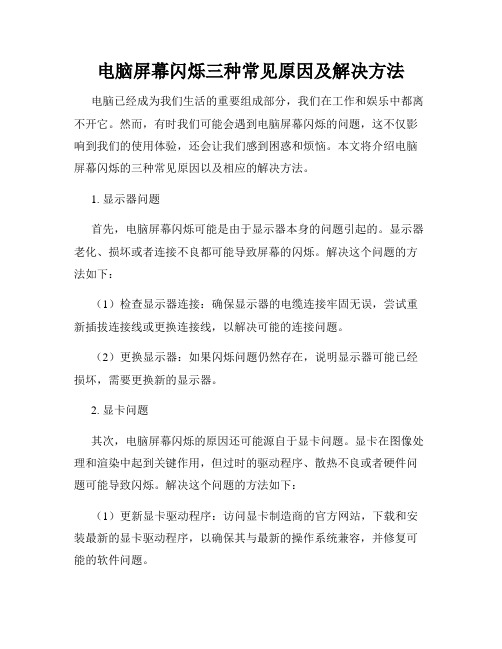
电脑屏幕闪烁三种常见原因及解决方法电脑已经成为我们生活的重要组成部分,我们在工作和娱乐中都离不开它。
然而,有时我们可能会遇到电脑屏幕闪烁的问题,这不仅影响到我们的使用体验,还会让我们感到困惑和烦恼。
本文将介绍电脑屏幕闪烁的三种常见原因以及相应的解决方法。
1. 显示器问题首先,电脑屏幕闪烁可能是由于显示器本身的问题引起的。
显示器老化、损坏或者连接不良都可能导致屏幕的闪烁。
解决这个问题的方法如下:(1)检查显示器连接:确保显示器的电缆连接牢固无误,尝试重新插拔连接线或更换连接线,以解决可能的连接问题。
(2)更换显示器:如果闪烁问题仍然存在,说明显示器可能已经损坏,需要更换新的显示器。
2. 显卡问题其次,电脑屏幕闪烁的原因还可能源自于显卡问题。
显卡在图像处理和渲染中起到关键作用,但过时的驱动程序、散热不良或者硬件问题可能导致闪烁。
解决这个问题的方法如下:(1)更新显卡驱动程序:访问显卡制造商的官方网站,下载和安装最新的显卡驱动程序,以确保其与最新的操作系统兼容,并修复可能的软件问题。
(2)清洁显卡及风扇:显卡上的灰尘和脏污可能会导致散热不良,进而引发闪烁问题。
用气罐或者软刷轻轻清理显卡表面和风扇,以确保显卡散热良好。
(3)更换显卡:如果以上方法无效,闪烁问题持续存在,那么考虑更换新的显卡。
3. 软件问题最后,电脑屏幕闪烁的另一个常见原因是软件问题。
可能是某些应用程序的兼容性或错误配置导致了闪烁。
解决这个问题的方法如下:(1)关闭冲突程序:在屏幕闪烁时,关闭正在运行的应用程序,查看是否闪烁问题得到解决。
如果是某个特定应用程序引起的闪烁,尝试更新该应用程序或者联系开发者获得技术支持。
(2)调整显示设置:尝试调整电脑的分辨率、刷新率和色彩深度,以找到适合显示器和显卡的最佳设置。
(3)清除系统垃圾:使用系统清理工具或第三方工具清除系统垃圾文件,以确保系统运行顺畅,减少可能引起闪烁的问题。
总结:电脑屏幕闪烁可能由多种原因引起,但通常是由显示器问题、显卡问题或软件问题造成的。
如何解决电脑显示器出现闪烁的问题

如何解决电脑显示器出现闪烁的问题电脑显示器出现闪烁的问题是使用电脑过程中常见的一个烦恼,它不仅会影响我们的使用体验,还可能对我们的视力造成潜在的伤害。
因此,解决电脑显示器闪烁问题成为了一个刻不容缓的任务。
本文将为大家介绍几种解决电脑显示器闪烁问题的方法。
一、检查电源线连接首先,我们需要检查电源线是否牢固连接在电脑和电源插座上。
如果电源线松动或连接不良,很容易导致电脑显示器闪烁。
如果发现电源线有问题,应该及时更换或修复。
二、检查信号线连接其次,我们需要检查信号线(通常是VGA、DVI、HDMI等线材)与电脑和显示器的连接是否良好。
如果信号线松动或接触不良,也会导致显示器闪烁。
可以尝试重新插拔信号线,确保连接牢固。
同时,如果信号线老化或损坏,建议及时更换新的线材。
三、调整刷新率刷新率是指显示器每秒刷新图像的次数。
较低的刷新率可能会导致显示器闪烁。
我们可以通过以下步骤调整刷新率:1. 右击桌面空白处,选择“显示设置”。
2. 在“显示设置”窗口中,找到并点击“高级显示设置”。
3. 在“高级显示设置”窗口中,选择“显示适配器属性”。
4. 在“显示适配器属性”窗口中,切换到“显示器”选项卡,找到“屏幕刷新率”选项。
5. 选择一个较高的刷新率(例如60Hz或以上),然后点击“应用”并确认。
四、检查电脑硬件散热问题电脑硬件过热也会导致显示器闪烁。
当电脑温度过高时,显卡和其他硬件组件可能无法正常工作,从而引起显示器闪烁。
我们可以进行以下检查和处理:1. 清理电脑内部的灰尘,保持良好的散热。
2. 确保电脑周围环境通风良好,避免高温环境。
3. 可以考虑安装散热器或更换新的风扇,增强散热性能。
五、更新显卡驱动程序显卡驱动程序是控制显卡与操作系统之间通信的重要组成部分。
过时的显卡驱动程序可能会导致显示器闪烁等问题。
我们可以通过以下步骤更新显卡驱动程序:1. 按下Win + X键,在弹出的菜单中选择“设备管理器”。
2. 在“设备管理器”窗口中,展开“显示适配器”选项,并找到你的显卡。
电脑屏幕出现闪烁怎么办
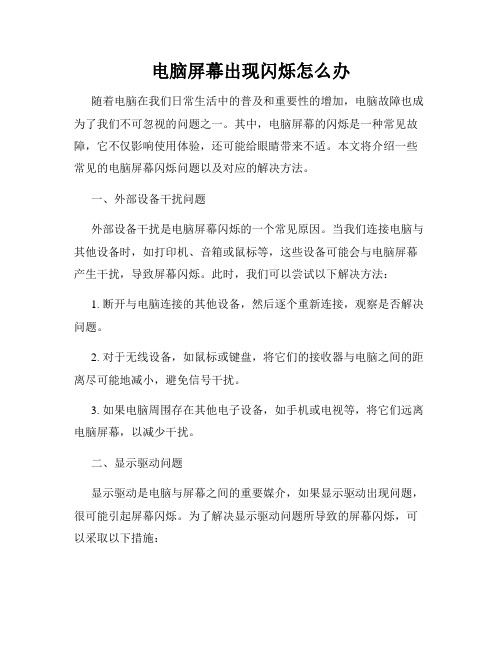
电脑屏幕出现闪烁怎么办随着电脑在我们日常生活中的普及和重要性的增加,电脑故障也成为了我们不可忽视的问题之一。
其中,电脑屏幕的闪烁是一种常见故障,它不仅影响使用体验,还可能给眼睛带来不适。
本文将介绍一些常见的电脑屏幕闪烁问题以及对应的解决方法。
一、外部设备干扰问题外部设备干扰是电脑屏幕闪烁的一个常见原因。
当我们连接电脑与其他设备时,如打印机、音箱或鼠标等,这些设备可能会与电脑屏幕产生干扰,导致屏幕闪烁。
此时,我们可以尝试以下解决方法:1. 断开与电脑连接的其他设备,然后逐个重新连接,观察是否解决问题。
2. 对于无线设备,如鼠标或键盘,将它们的接收器与电脑之间的距离尽可能地减小,避免信号干扰。
3. 如果电脑周围存在其他电子设备,如手机或电视等,将它们远离电脑屏幕,以减少干扰。
二、显示驱动问题显示驱动是电脑与屏幕之间的重要媒介,如果显示驱动出现问题,很可能引起屏幕闪烁。
为了解决显示驱动问题所导致的屏幕闪烁,可以采取以下措施:1. 更新显示驱动程序。
我们可以通过访问电脑制造商的官方网站或使用驱动管理工具来获取最新的显示驱动程序,并按照指引进行安装。
2. 如果更新驱动程序无效,我们可以尝试卸载显示驱动程序并重新安装。
具体的操作方法是,在"设备管理器"中找到显示适配器,右键点击选择"卸载设备",然后重新启动电脑安装最新的驱动程序。
三、硬件故障问题在一些特殊情况下,电脑屏幕闪烁可能是由于硬件故障造成的。
为了解决这类问题,我们可以考虑以下方法:1. 检查电源线是否连接牢固。
有时候电源线松动或损坏会导致电脑屏幕闪烁,因此可以检查一下电源线的连接状态并确保其正常工作。
2. 检查屏幕数据线。
如果数据线连接松动或损坏,同样会导致屏幕闪烁。
请确保数据线牢固连接,并可以尝试更换数据线来解决问题。
3. 联系专业维修人员。
如果以上方法都无效,那么很可能是电脑硬件出现了故障。
在这种情况下,最好联系专业维修人员进行检修和维修。
电脑显示器闪屏是怎么回事

电脑显示器闪屏是怎么回事电脑显示器闪屏解决方法1、电脑经常在使用一段时间之后出现闪屏。
对于这种情况,我曾经遇到过不少,最可能的就是显示器电源模块出现问题,当然也不排除,由于显示器内部元件老化,导致的此类问题,这种情况,如果有电源,可以换一个试试,没有的话,建议拿去检修,以免后期出现更严重的显示器问题。
2、如果大家是在玩游戏的时候,经常出现显示器闪屏,那么可能与游戏或者电脑配置有关,比如配置过低,无法满足游戏需求,大家不妨退出游戏看看是否会闪屏消失,如果不玩游戏不闪屏,那么基本可以说是游戏问题,您可以考虑下升级显卡驱动或者不玩该游戏。
3、显卡驱动或者显卡由问题显卡是电脑图形显示的核心,当显示器显示不正常,那么则可能与显卡有关,遇到显示器闪屏的情况,大家不妨首先更新下显卡驱动,最好是更新到最新版本试试。
实在不行,则考虑下显卡是否有问题。
4、显示器问题如果显示器本身出了问题,也会导致电脑显示器闪屏的情况。
根据以上4种情况,有条件的朋友不妨采用替换法测试,一般可以找到问题。
以下是一些电脑维修员所总结的一些关于显示器闪屏的原因与解决办法,大家也可以参考下:一、电脑刚开机时显示器的画面抖动得很厉害,有时甚至连图标和文字也看不清,但过一二分钟之后就会回复正常。
这种现象多发生在潮湿的天气,是显示器内部受潮的缘故。
要彻底解决此问题,可使用食品包装中的防潮砂用棉线串起来,然后打开显示器的后盖,将防潮砂挂于显象管管颈尾部靠近管座附近。
这样,即使是在潮湿的天气里,也不会再出现以上的“毛病”。
二、显示器花屏。
这问题较多是显卡引起的。
如果是新换的显卡,则可能是卡的质量不好或不兼容,再有就是还没有安装正确的驱动程序。
如果是旧卡而加了显存的话,则有可能是新加进的显存和原来的显存型号参数不一所致。
三、显示器边缘有两条垂直黑带。
这种现象多发生在较为早期的电脑上,这是由于显卡的显存不够所致。
较早的电脑显卡的显存只有1m,如果将分辩率设得太高,则会出现上述现象。
电脑显示器出现闪烁的原因及解决方法

电脑显示器出现闪烁的原因及解决方法随着科技的不断发展,电脑已经成为人们生活中必不可少的工具。
然而,有时候我们可能会面临电脑显示器出现闪烁的问题。
这个问题不仅会影响我们的使用体验,还可能导致眼睛疲劳甚至眼睛不适。
因此,了解电脑显示器闪烁的原因以及解决方法就显得尤为重要。
一、原因1.1 显示器连接问题首先,检查显示器与电脑之间的连接是否稳固。
如果连接松动或者接触不良,可能会导致显示器闪烁的问题。
请确保显示器与电脑的连接线完好无损并牢固连接。
1.2 刷新率设置不当刷新率指的是显示器每秒更新图像的次数。
过低的刷新率会导致显示器出现明显的闪烁。
通常情况下,刷新率应该设置为60Hz以上,以避免闪烁问题的出现。
1.3 显示器老化如果你的显示器已经使用了较长时间,可能会导致其内部元件老化,从而出现闪烁问题。
这时候,考虑更换显示器可能是解决问题的最佳方式。
二、解决方法2.1 检查连接首先,确保显示器与电脑的连接线松动和连接处无损。
可以尝试重新连接或更换连接线,确保连接稳固。
2.2 调整刷新率进入电脑的显示设置,调整刷新率至60Hz以上,以避免闪烁问题的出现。
具体步骤如下:- 在桌面上右键点击,选择“显示设置”。
- 在显示设置窗口中,滚动到底部选择“高级显示设置”。
- 在高级显示设置页面,点击“显示适配器属性”。
- 在弹出的窗口中,选择“显示器”选项卡,调整刷新率至60Hz以上。
2.3 重新安装显示驱动程序有时候,显示驱动程序出现问题也可能导致显示器闪烁。
这时候,可以尝试重新安装显示驱动程序来解决问题。
具体步骤如下: - 在桌面上右键点击,选择“设备管理器”。
- 在设备管理器窗口中,找到并展开“显示适配器”。
- 右键点击显示适配器,选择“卸载设备”。
- 在弹出的窗口中,勾选“删除驱动程序软件”并点击“卸载”。
- 重启电脑后,系统会自动安装显示驱动程序。
2.4 更换显示器如果以上方法都没有解决问题,那么可能显示器本身已经老化或者存在硬件故障。
电脑闪屏是什么原因
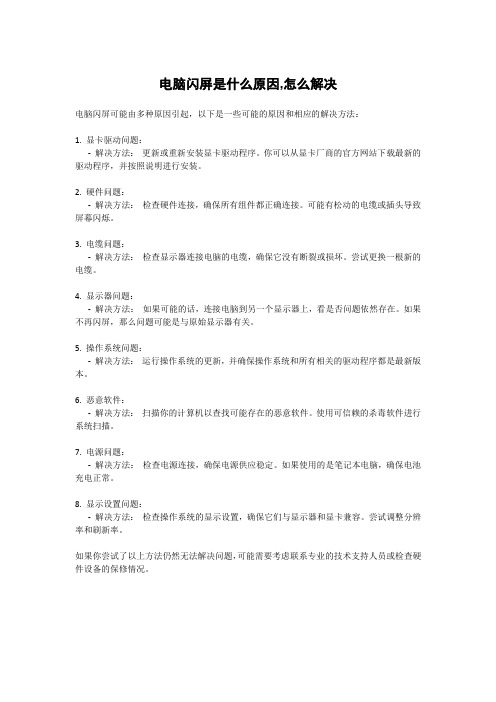
电脑闪屏是什么原因,怎么解决
电脑闪屏可能由多种原因引起,以下是一些可能的原因和相应的解决方法:
1. 显卡驱动问题:
-解决方法:更新或重新安装显卡驱动程序。
你可以从显卡厂商的官方网站下载最新的驱动程序,并按照说明进行安装。
2. 硬件问题:
-解决方法:检查硬件连接,确保所有组件都正确连接。
可能有松动的电缆或插头导致屏幕闪烁。
3. 电缆问题:
-解决方法:检查显示器连接电脑的电缆,确保它没有断裂或损坏。
尝试更换一根新的电缆。
4. 显示器问题:
-解决方法:如果可能的话,连接电脑到另一个显示器上,看是否问题依然存在。
如果不再闪屏,那么问题可能是与原始显示器有关。
5. 操作系统问题:
-解决方法:运行操作系统的更新,并确保操作系统和所有相关的驱动程序都是最新版本。
6. 恶意软件:
-解决方法:扫描你的计算机以查找可能存在的恶意软件。
使用可信赖的杀毒软件进行系统扫描。
7. 电源问题:
-解决方法:检查电源连接,确保电源供应稳定。
如果使用的是笔记本电脑,确保电池充电正常。
8. 显示设置问题:
-解决方法:检查操作系统的显示设置,确保它们与显示器和显卡兼容。
尝试调整分辨率和刷新率。
如果你尝试了以上方法仍然无法解决问题,可能需要考虑联系专业的技术支持人员或检查硬件设备的保修情况。
解决电脑显示屏出现闪烁的问题
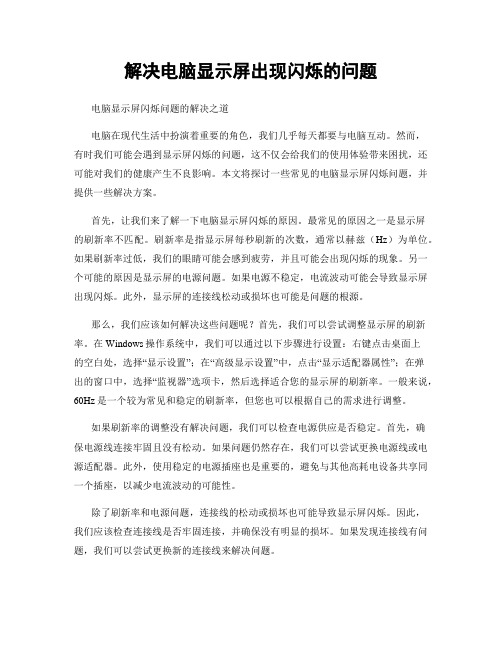
解决电脑显示屏出现闪烁的问题电脑显示屏闪烁问题的解决之道电脑在现代生活中扮演着重要的角色,我们几乎每天都要与电脑互动。
然而,有时我们可能会遇到显示屏闪烁的问题,这不仅会给我们的使用体验带来困扰,还可能对我们的健康产生不良影响。
本文将探讨一些常见的电脑显示屏闪烁问题,并提供一些解决方案。
首先,让我们来了解一下电脑显示屏闪烁的原因。
最常见的原因之一是显示屏的刷新率不匹配。
刷新率是指显示屏每秒刷新的次数,通常以赫兹(Hz)为单位。
如果刷新率过低,我们的眼睛可能会感到疲劳,并且可能会出现闪烁的现象。
另一个可能的原因是显示屏的电源问题。
如果电源不稳定,电流波动可能会导致显示屏出现闪烁。
此外,显示屏的连接线松动或损坏也可能是问题的根源。
那么,我们应该如何解决这些问题呢?首先,我们可以尝试调整显示屏的刷新率。
在Windows操作系统中,我们可以通过以下步骤进行设置:右键点击桌面上的空白处,选择“显示设置”;在“高级显示设置”中,点击“显示适配器属性”;在弹出的窗口中,选择“监视器”选项卡,然后选择适合您的显示屏的刷新率。
一般来说,60Hz是一个较为常见和稳定的刷新率,但您也可以根据自己的需求进行调整。
如果刷新率的调整没有解决问题,我们可以检查电源供应是否稳定。
首先,确保电源线连接牢固且没有松动。
如果问题仍然存在,我们可以尝试更换电源线或电源适配器。
此外,使用稳定的电源插座也是重要的,避免与其他高耗电设备共享同一个插座,以减少电流波动的可能性。
除了刷新率和电源问题,连接线的松动或损坏也可能导致显示屏闪烁。
因此,我们应该检查连接线是否牢固连接,并确保没有明显的损坏。
如果发现连接线有问题,我们可以尝试更换新的连接线来解决问题。
此外,还有一些其他的因素可能导致显示屏闪烁,例如过度使用显示屏、灰尘和污垢的积累等。
因此,定期清洁显示屏是非常重要的。
使用柔软的干净布轻轻擦拭显示屏表面,避免使用化学清洁剂,以免对显示屏造成损害。
- 1、下载文档前请自行甄别文档内容的完整性,平台不提供额外的编辑、内容补充、找答案等附加服务。
- 2、"仅部分预览"的文档,不可在线预览部分如存在完整性等问题,可反馈申请退款(可完整预览的文档不适用该条件!)。
- 3、如文档侵犯您的权益,请联系客服反馈,我们会尽快为您处理(人工客服工作时间:9:00-18:30)。
电脑显示器突然闪屏是什么原因
鼠标右击我的电脑,选择管理选项,进入计算机管理设置页面。
点击系统工具---设备管理---显示卡,双击显示卡下的界面,进入设置选项。
进入显示卡设置属性后,点击驱动程序选项卡,这个时候再点击更新驱动程序,会硬
件更新向导步骤。
在硬件更新向导中选择自动安装软件,点击下一步,等待完成后,点击下一步--完成。
即可
一、信号干扰问题
1、连接液晶显示器的电缆线是否没有屏蔽线圈,如果没有防干扰的那个黑色凸起物,也会对屏幕有干扰。
2、还要检查附近是否有干扰,如大功率音响、电源变压器。
液晶显示器很容易受到
强电场或强磁场的干扰,某些时候屏幕抖动是由液晶显示器附近的磁场或电场引起的。
二显示器频率问题
1、桌面单击右键->属性->设置->高级->监视器->屏幕刷新频率,CRT调整到75Hz或
以上笔记本电脑液晶屏幕LCD调到60Hz即可。
2、其实液晶显示器屏幕抖动最主要的原因就是液晶显示器的刷新频率设置低于75Hz
造成的,此时屏幕常会出现抖动、闪烁的现象,我们只需把刷新率调高到75Hz以上。
三、显卡驱动问题
1、把显卡拆下,用橡皮擦擦,把灰尘清理下,在把显卡安装好。
2、下载驱动精灵,把老显卡驱动卸载,去驱动精灵安装最新版显卡驱动。
感谢您的阅读,祝您生活愉快。
